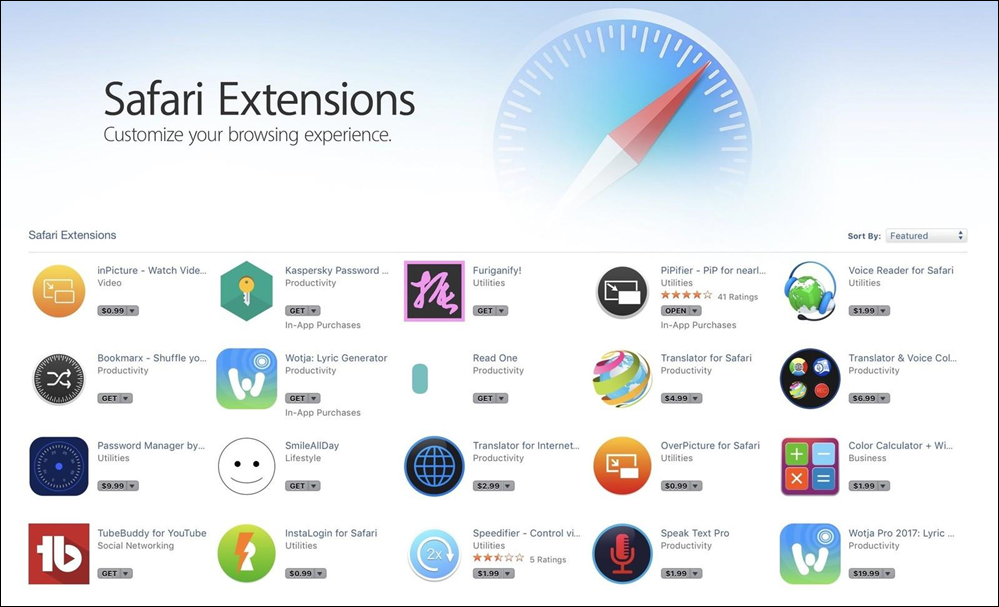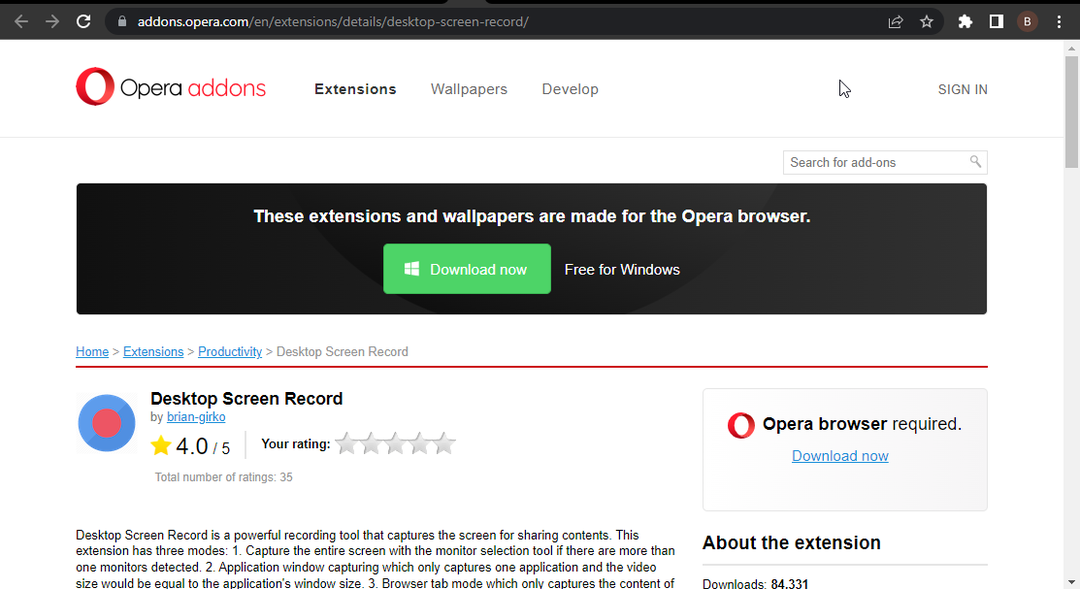- ไม่ใช่เรื่องแปลกที่จะพบปัญหานี้ หากคุณใช้ส่วนขยายเบราว์เซอร์มากกว่าหนึ่งรายการ
- ตัวควบคุมความเร็ววิดีโอสามารถแก้ไขวิดีโอจากแพลตฟอร์มใดก็ได้ ตราบใดที่มีการสตรีมบนเบราว์เซอร์
- การตรวจสอบไฟล์ที่เสียหายจากส่วนขยายเป็นวิธีที่มีประสิทธิภาพในการค้นหาสาเหตุของปัญหานี้
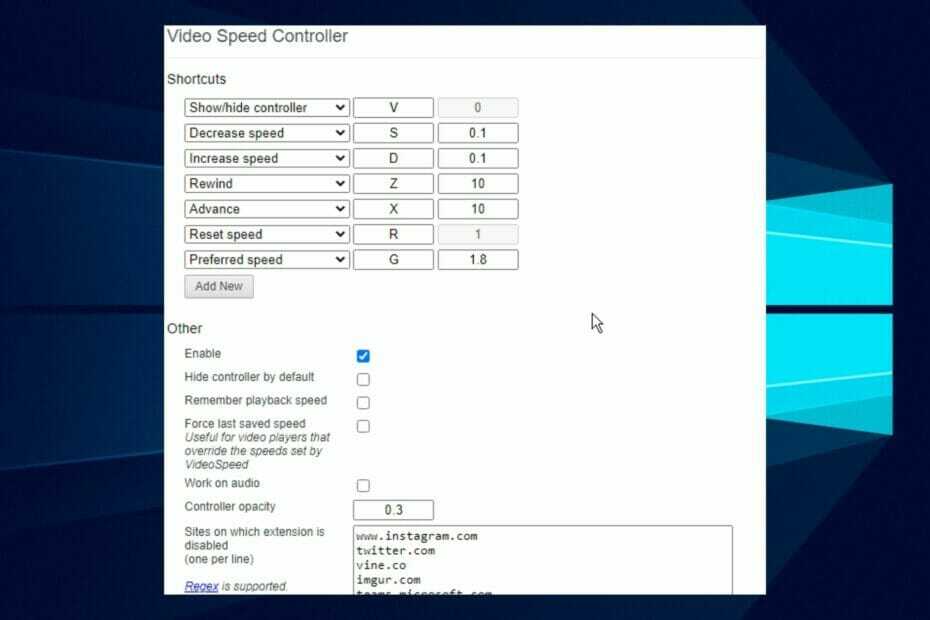
- การโยกย้ายอย่างง่าย: ใช้ตัวช่วย Opera เพื่อถ่ายโอนข้อมูลที่ออก เช่น บุ๊กมาร์ก รหัสผ่าน ฯลฯ
- เพิ่มประสิทธิภาพการใช้ทรัพยากร: หน่วยความจำ RAM ของคุณถูกใช้อย่างมีประสิทธิภาพมากกว่าในเบราว์เซอร์อื่น
- ความเป็นส่วนตัวที่เพิ่มขึ้น: รวม VPN ฟรีและไม่ จำกัด
- ไม่มีโฆษณา: Ad Blocker ในตัวช่วยเพิ่มความเร็วในการโหลดหน้าและป้องกันการทำเหมืองข้อมูล
- เป็นมิตรกับการเล่นเกม: Opera GX เป็นเบราว์เซอร์แรกและดีที่สุดสำหรับการเล่นเกม
- ดาวน์โหลด Opera
การค้นหา Video Speed Controller นั้นไม่ได้ผลนั้นเป็นสิ่งที่น่ารำคาญอยู่เสมอ โดยเฉพาะอย่างยิ่งเมื่อดูภาพยนตร์หรือรายการที่น่าเบื่อ
ตัวควบคุมความเร็วของวิดีโอเป็นเครื่องมือที่อนุญาตให้ผู้ใช้ปรับการตั้งค่าความเร็วในการเล่นบนวิดีโอ HTML 5 แอปพลิเคชันที่ดีสามารถใช้เพื่อเพิ่มความเร็วหรือลดความเร็ววิดีโอได้ตามความต้องการของคุณ
อย่างไรก็ตาม ผู้ใช้ส่วนใหญ่ประสบปัญหาเรื่องตัวควบคุมความเร็ววิดีโอไม่ทำงานอย่างสม่ำเสมอ อย่างไรก็ตาม ปัญหามักเกี่ยวข้องกับปัญหาการขยายเวลา
เนื่องจากตัวควบคุมความเร็ววิดีโอส่วนใหญ่เป็น ส่วนขยายเบราว์เซอร์, โซลูชันการแก้ไขปัญหาของเราจะรองรับสิ่งนั้น
ฉันจะแก้ไขการเล่นความเร็วของวิดีโอได้อย่างไร
วิธีที่ดีที่สุดในการแก้ไขปัญหาเกี่ยวกับการเล่นความเร็ววิดีโอบนอุปกรณ์ของคุณคือการใช้องค์ประกอบตัวควบคุมความเร็ววิดีโอ
ขออภัย หากไม่มีให้ใช้งานหรือใช้งานไม่ได้อย่างเหมาะสม ความสามารถในการแก้ไขการเล่นวิดีโอด้วยความเร็วจะต้องลดลง
ในคู่มือของวันนี้ เราจะกล่าวถึงวิธีการที่แน่นอนในการสมัครเพื่อควบคุมการเล่นวิดีโอความเร็วของอุปกรณ์ของคุณโดยสมบูรณ์
ฉันจะใช้ตัวควบคุมความเร็ววิดีโอบน Netflix ได้อย่างไร
แม้ว่า Netflix ได้พยายามรวมการควบคุมความเร็วเข้ากับแอพของพวกเขา ได้รับการต้อนรับด้วยการต่อต้านที่แข็งแกร่ง ดังนั้นพวกเขาจึงสิ้นสุดโครงการ
ดังนั้น เพื่อใช้ประโยชน์จากสิ่งที่ตัวควบคุมความเร็ววิดีโอทำ คุณจะต้องใช้เบราว์เซอร์เพื่อ เข้าถึงบริการสตรีมมิ่ง และคุณจะได้รับข้อมูลที่เป็นประโยชน์ด้านล่างเกี่ยวกับวิธีการที่จะเป็น เสร็จแล้ว.
ฉันจะใช้ตัวควบคุมความเร็ววิดีโอบน Edgenuity ได้อย่างไร
อาจมีสถานการณ์ที่คุณจะต้องเพิ่มความเร็วหรือชะลอการเล่นวิดีโอบน Edgenuity และสำหรับกรณีเหล่านี้ ขอแนะนำให้ ใช้ส่วนขยายของ Chrome.
ขออภัย ส่วนขยายนี้สร้างขึ้นสำหรับวิดีโอ HTML5 ในขั้นต้น ในขณะที่ Edgenuity ใช้ Flash
เคล็ดลับจากผู้เชี่ยวชาญ: ปัญหาพีซีบางอย่างแก้ไขได้ยาก โดยเฉพาะอย่างยิ่งเมื่อพูดถึงที่เก็บที่เสียหายหรือไฟล์ Windows ที่หายไป หากคุณกำลังมีปัญหาในการแก้ไขข้อผิดพลาด ระบบของคุณอาจเสียหายบางส่วน เราแนะนำให้ติดตั้ง Restoro ซึ่งเป็นเครื่องมือที่จะสแกนเครื่องของคุณและระบุว่ามีข้อผิดพลาดอะไร
คลิกที่นี่ เพื่อดาวน์โหลดและเริ่มการซ่อมแซม
แอปพลิเคชันจะอนุญาตให้คุณใช้ได้ก็ต่อเมื่อคุณปิดใช้งาน Flash ไม่ให้ทำงาน ทำตามขั้นตอนต่อไปนี้เพื่อให้ได้ผลลัพธ์อย่างรวดเร็ว:
- พิมพ์เส้นทางต่อไปนี้ในช่อง URL ของ Chrome แล้วกด เข้า:
chrome://settings/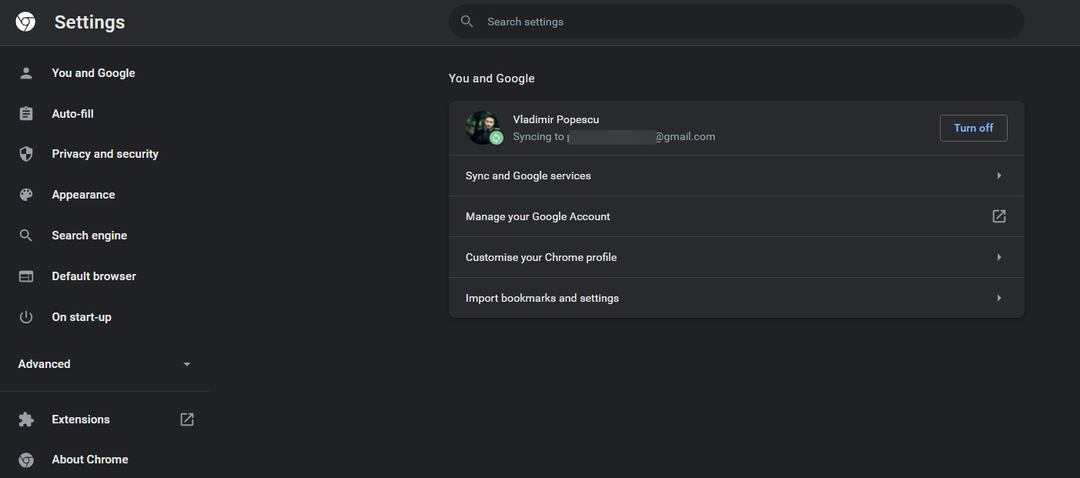
- เลือก ความเป็นส่วนตัวและความปลอดภัย.
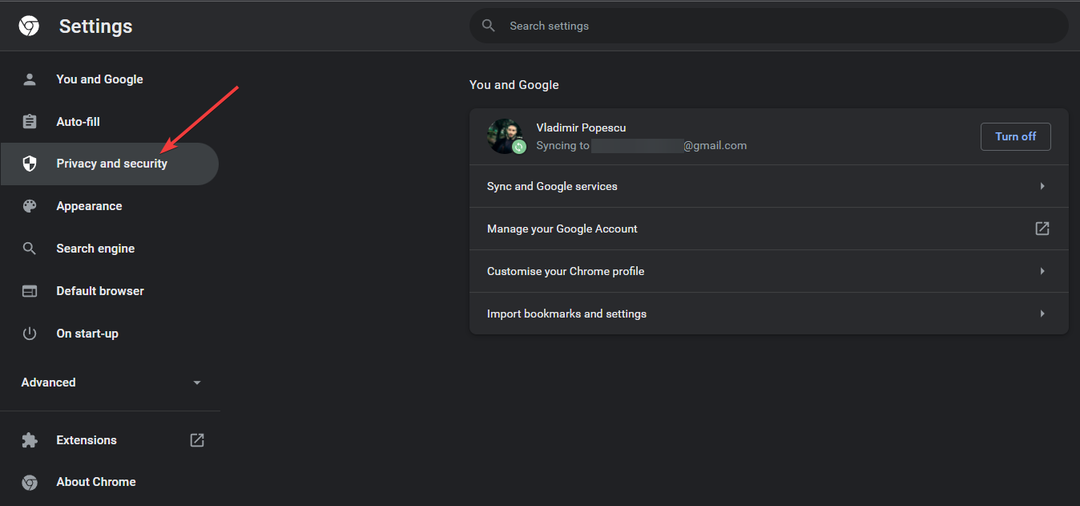
- คลิกที่ การตั้งค่าเว็บไซต์.
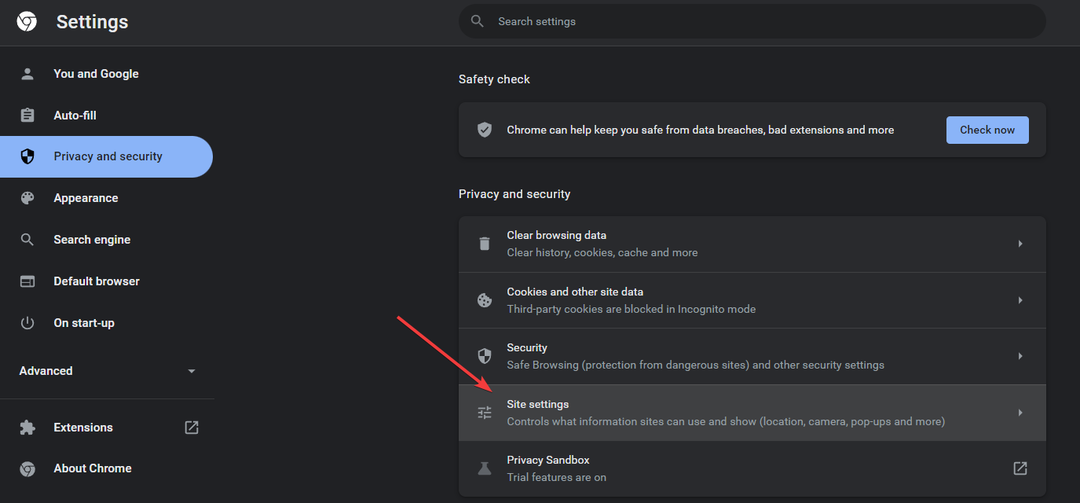
- เลื่อนลงไปที่ สิทธิ์เพิ่มเติม.
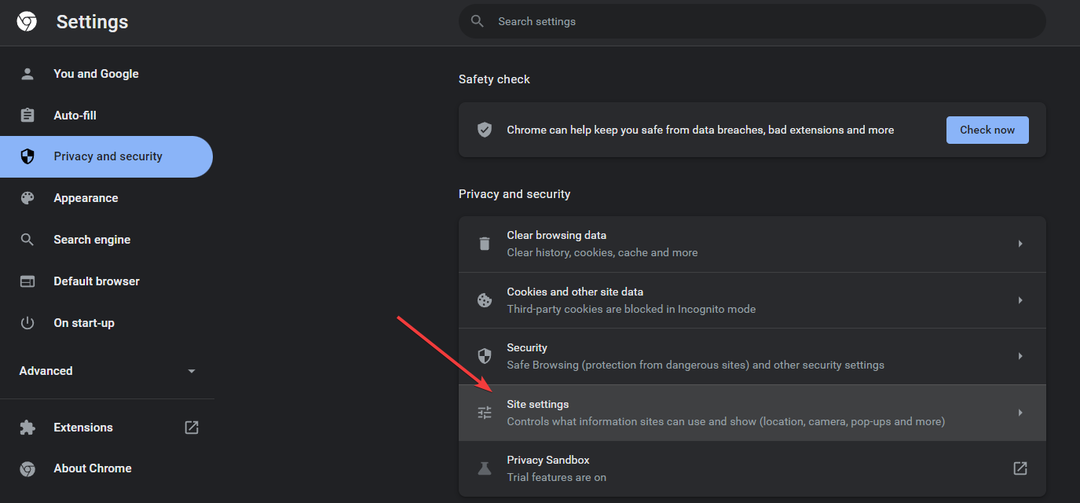
- เลือก สิทธิ์เพิ่มเติม ตัวเลือก.
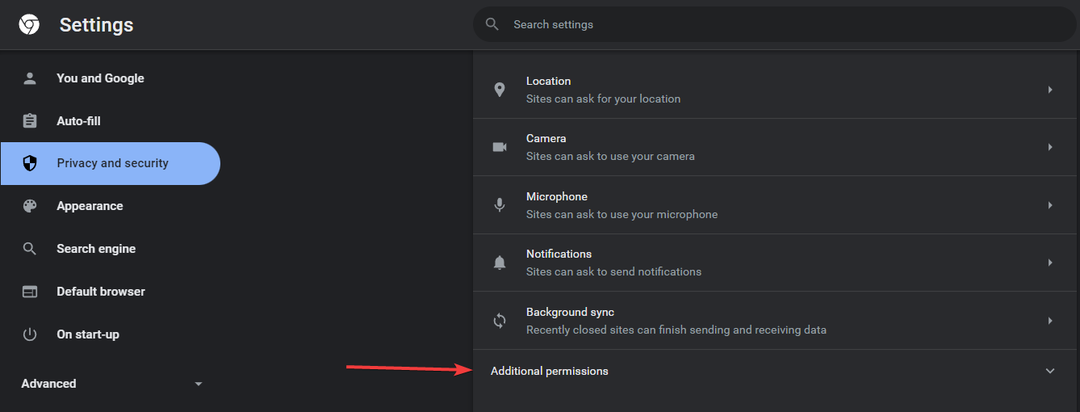
- สุดท้าย ค้นหาและเปิดใช้งาน บล็อกไซต์ไม่ให้เรียกใช้ Flash ตัวเลือก.
- ด้วยเหตุนี้ ตัวเลขจะปรากฏที่มุมบนซ้ายของหน้าจอเพื่อระบุความเร็วในการคืนทุน
บันทึก
หลังจากใช้ความเร็ว x1.5 มีบางสถานการณ์ที่ส่วนขยายไม่ทราบว่าวิดีโอเสร็จสิ้นแล้ว หากพบปัญหานี้ ให้ลองกรอกลับวิดีโอเล็กน้อย
คุณใช้ตัวควบคุมความเร็ววิดีโอบน Android อย่างไร
ในการควบคุมความเร็วในการเล่นวิดีโอบนอุปกรณ์ Android ของคุณ ขอแนะนำให้คุณ ติดตั้ง Video Speed Controller ส่วนขยายบนเบราว์เซอร์ Firefox ของคุณ
นี่คือวิธีการใช้งาน:
- เปิดหน้าที่มีวิดีโออยู่
- กดวิดีโอหนึ่งครั้งและคลิกที่ มากกว่า.
- คลิก ความเร็วในการเล่น ตัวเลือก.
- เลือกความเร็วที่คุณต้องการ
ฉันจะแก้ไขปัญหา Video Speed Controller ไม่ทำงานได้อย่างไร
➡ Chrome
- ทำให้ Video Speed Controller เป็นส่วนขยายที่ใช้งานอยู่เท่านั้น
- กด Windows คีย์ ค้นหา Google Chrome และเปิดมัน
- คลิก ปุ่มเมนู (สามจุด) เลือก เครื่องมือเพิ่มเติม แล้วเลือก ส่วนขยาย

- สลับแถบเลื่อนสีน้ำเงินถัดจากตัวควบคุมความเร็ววิดีโอเพื่อเปิดใช้งาน

- สลับแถบเลื่อนกลับสำหรับส่วนขยายอื่นๆ เพื่อปิดใช้งาน
- รีสตาร์ท Chrome เพื่อให้มีผล
บางครั้งปัญหาเกิดจาก นามสกุลผิดพลาด. การปิดใช้งานจะทำให้ประสิทธิภาพการทำงานที่ราบรื่นจากตัวควบคุมความเร็ววิดีโอของคุณ
หากวิธีนี้ใช้ไม่ได้ผล ให้ลองวิธีแก้ไขปัญหาถัดไปสำหรับตัวควบคุมความเร็ววิดีโอใน Chrome ไม่ทำงาน
2. ล้างแคช Chrome
- เปิดแอป Chrome แล้วคลิกปุ่มเมนู (จุดสามจุด)
- เลือกเครื่องมือเพิ่มเติมแล้วเลือกล้างข้อมูลการท่องเว็บ
- เลือกตลอดเวลา ตรวจสอบคุกกี้และข้อมูลไซต์อื่นๆ และรูปภาพและไฟล์ที่แคชไว้
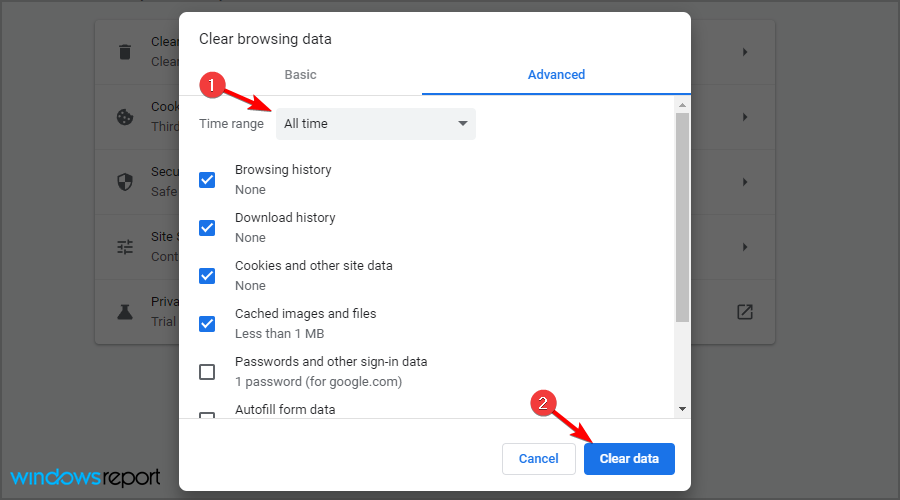
- คลิกที่ล้างข้อมูล
เสียหาย แคชและคุกกี้ อาจทำให้ส่วนขยายบน Chrome ทำงานผิดปกติ ดังนั้นการล้างแคชจะลบไฟล์ที่เสียหายทั้งหมด
- Bootrec ไม่รู้จักใน Windows 11? ใช้โปรแกรมแก้ไขอย่างง่ายนี้
- วิธีเปิดใช้งาน Ctfmon.exe โดยอัตโนมัติใน Windows 11
➡ Firefox
- ลบไฟล์ค่ากำหนดของ Firefox
- กด แป้นวินโดว์, ค้นหา Firefoxและเปิดใช้งาน
- คลิกที่ปุ่มเมนู เลือก ช่วย (?)และเลือก ข้อมูลการแก้ไขปัญหา.
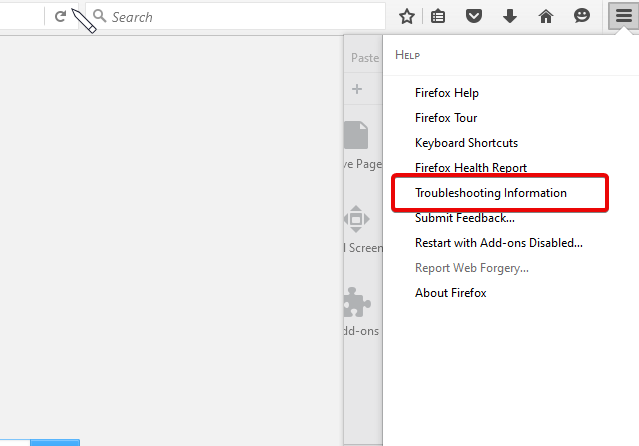
- ค้นหา ส่วนพื้นฐานการสมัคร, เลือก แสดงโฟลเดอร์ ข้าง โฟลเดอร์โปรไฟล์.
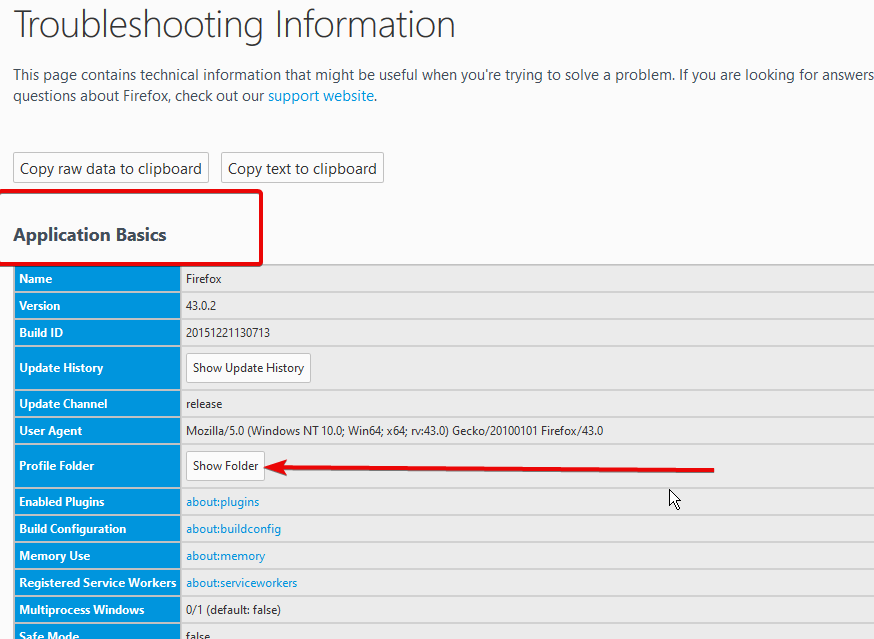
- ค้นหา prefs.js ไฟล์และลบทั้งหมด
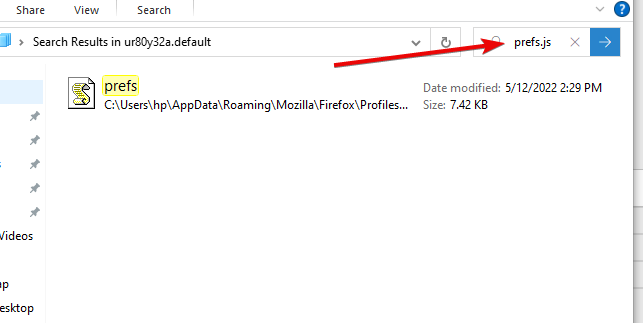
2. รีเซ็ต Firefox เป็นค่าเริ่มต้น
- ทำตามขั้นตอนที่ 1 และ 2 ด้านบนเพื่อเข้าถึง หน้าข้อมูลการแก้ไขปัญหา
- คลิก รีเฟรช Firefox เพื่อรีสตาร์ทในเซฟโหมด
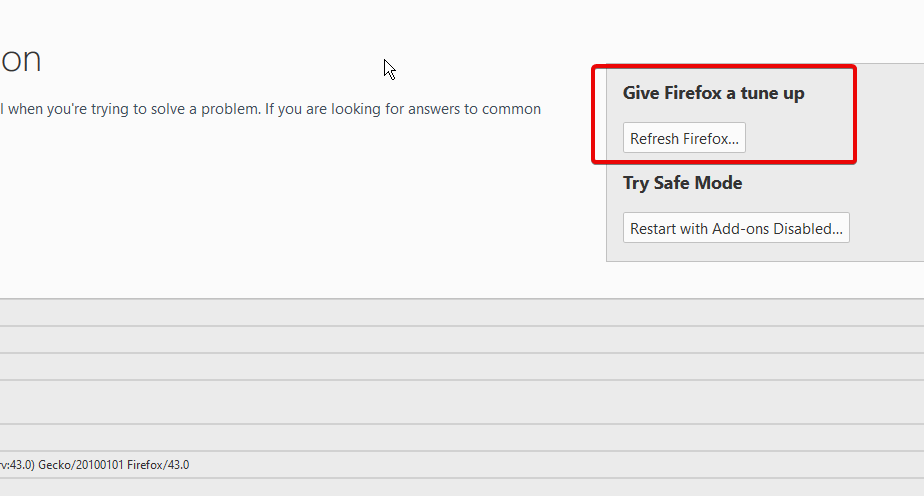
- รีเฟรช Firefox และยืนยัน
การรีเซ็ต Firefox เป็นค่าเริ่มต้นจากโรงงานจะลบส่วนเสริมและการปรับแต่งทั้งหมดเพื่อประสิทธิภาพที่ดีที่สุด จากนั้นคุณสามารถติดตั้งตัวควบคุมความเร็วของวิดีโอใหม่ได้หลังจากนี้ การตั้งค่าที่ดีจะแก้ไขปัญหาทั้งหมด รวมถึงตัวควบคุมความเร็ววิดีโอที่ไม่ทำงานบน Firefox
นี่คือการแก้ไขที่ดีที่สุดเมื่อใดก็ตามที่ตัวควบคุมความเร็ววิดีโอของคุณไม่เปิดขึ้น หากคุณใช้เบราว์เซอร์อื่น ให้ทำตามขั้นตอนเดียวกันกับที่ไฮไลต์ไว้ที่นี่ เป็นวิธีแก้ปัญหาเดียวกัน แต่อาจต้องใช้ขั้นตอนที่แตกต่างกันเล็กน้อย
หากตัวควบคุมความเร็วไม่สามารถให้อัตราเฟรมที่ช้าแก่คุณได้ ให้อ่านคู่มือนี้ใน ซอฟต์แวร์วิดีโอสโลว์โมชั่นที่ดีที่สุดสำหรับ Windows 10/11.
นอกจากนี้ ถ้า วิดีโอไม่ได้เล่นบนคอมพิวเตอร์ของคุณบทความนี้อาจช่วยแก้ปัญหาได้
 ยังคงมีปัญหา?แก้ไขด้วยเครื่องมือนี้:
ยังคงมีปัญหา?แก้ไขด้วยเครื่องมือนี้:
- ดาวน์โหลดเครื่องมือซ่อมแซมพีซีนี้ ได้รับการจัดอันดับยอดเยี่ยมใน TrustPilot.com (การดาวน์โหลดเริ่มต้นในหน้านี้)
- คลิก เริ่มสแกน เพื่อค้นหาปัญหาของ Windows ที่อาจทำให้เกิดปัญหากับพีซี
- คลิก ซ่อมทั้งหมด เพื่อแก้ไขปัญหาเกี่ยวกับเทคโนโลยีที่จดสิทธิบัตร (ส่วนลดพิเศษสำหรับผู้อ่านของเรา)
Restoro ถูกดาวน์โหลดโดย 0 ผู้อ่านในเดือนนี้